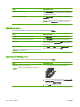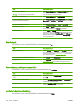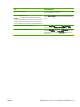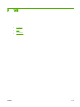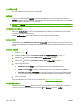HP Color LaserJet CP3525 Series Printers - User Guide
Table Of Contents
- พื้นฐานผลิตภัณฑ์
- แผงควบคุม
- ซอฟต์แวร์สำหรับ Windows
- ระบบปฏิบัติการ Windows ที่สนับสนุน
- ไดรเวอร์เครื่องพิมพ์ที่สนับสนุนสำหรับ Windows
- HP Universal Print Driver (UPD)
- การเลือกไดรเวอร์เครื่องพิมพ์ที่ถูกต้องสำหรับ Windows
- ลำดับความสำคัญของค่าการพิมพ์
- การเปลี่ยนแปลงการตั้งค่าไดรเวอร์เครื่องพิมพ์สำหรับ Windows
- การลบซอฟต์แวร์สำหรับ Windows
- ยูทิลิตีที่สนับสนุนสำหรับ Windows
- ซอฟต์แวร์สำหรับระบบปฏิบัติการอื่น
- ใช้เครื่องพิมพ์ร่วมกับ Macintosh
- ซอฟต์แวร์สำหรับ Macintosh
- ระบบปฏิบัติการที่สนับสนุนสำหรับ Macintosh
- ไดรเวอร์เครื่องพิมพ์ที่สนับสนุนสำหรับ Macintosh
- การลบซอฟต์แวร์ออกจากระบบปฏิบัติการ Macintosh
- ลำดับความสำคัญสำหรับการตั้งค่าการพิมพ์สำหรับ Macintosh
- การเปลี่ยนแปลงการตั้งค่าไดรเวอร์เครื่องพิมพ์สำหรับ Macintosh
- ซอฟต์แวร์สำหรับเครื่อง Macintosh
- ยูทิลิตีที่สนับสนุนสำหรับ Macintosh
- ใช้คุณลักษณะต่างๆ ในไดรเวอร์เครื่องพิมพ์สำหรับ Macintosh
- ซอฟต์แวร์สำหรับ Macintosh
- การเชื่อมต่อ
- กระดาษและวัสดุพิมพ์
- การใช้คุณสมบัติของผลิตภัณฑ์
- งานพิมพ์
- ใช้สี
- จัดการและบำรุงรักษาเครื่องพิมพ์
- หน้าข้อมูล
- HP Easy Printer Care
- เว็บเซิร์ฟเวอร์ในตัว
- การใช้ซอฟต์แวร์ HP Web Jetadmin
- คุณสมบัติด้านความปลอดภัย
- จัดการวัสดุสิ้นเปลือง
- เปลี่ยนวัสดุสิ้นเปลือง
- ทำความละอาดเครื่องพิมพ์
- อัพเกรดเฟิร์มแวร์
- การแก้ไขปัญหา
- การแก้ปัญหาทั่วไป
- เรียกคืนการตั้งค่าจากโรงงาน
- ประเภทข้อความบนแผงควบคุม
- ข้อความที่แผงควบคุม
- กระดาษติด
- ปัญหาการจัดการกระดาษ
- เครื่องพิมพ์ดึงกระดาษทีละหลายๆ แผ่น
- เครื่องพิมพ์ป้อนกระดาษผิดขนาด
- เครื่องพิมพ์ดึงกระดาษผิดถาด
- กระดาษไม่ถูกป้อนเข้าโดยอัตโนมัติ
- กระดาษไม่ได้ป้อนจากถาด 2 หรือ 3
- แผ่นใสหรือกระดาษมันจะไม่ป้อน
- ซองจดหมายติดขัดหรือไม่ถูกป้อนเข้าเครื่องพิมพ์
- กระดาษออกม้วนงอหรือยับ
- เครื่องพิมพ์ไม่พิมพ์สองด้านหรือพิมพ์สองด้านไม่ถูกต้อง
- ทำความเข้าใจกับไฟบนตัวจัดรูปแบบ
- แก้ไขปัญหาคุณภาพของภาพ
- การแก้ปัญหาประสิทธิภาพการทำงาน
- การแก้ปัญหาการเชื่อมต่อบนเครือข่าย
- ปัญหาที่เกี่ยวกับซอฟต์แวร์เครื่องพิมพ์
- การแก้ไขปัญหา Windows โดยทั่วไป
- แก้ไขปัญหาทั่วไปของ Macintosh
- วัสดุสิ้นเปลืองและอุปกรณ์เสริม
- บริการและการสนับสนุน
- รายละเอียดผลิตภัณฑ์
- ข้อมูลเกี่ยวกับข้อบังคับ
- ข้อกำหนดของ FCC
- แผนการควบคุมผลิตภัณฑ์มิให้ทำลายสิ่งแวดล้อม
- การคุ้มครองสิ่งแวดล้อม
- การก่อก๊าซโอโซน
- การสิ้นเปลืองพลังงาน
- การใช้กระดาษ
- พลาสติก
- อุปกรณ์สิ้นเปลืองสำหรับงานพิมพ์ของ HP LaserJet
- คำแนะนำในการส่งคืนและการรีไซเคิล
- กระดาษ
- ข้อจำกัดของวัสดุ
- การทิ้งอุปกรณ์ที่ไม่ใช้แล้วโดยผู้ใช้ในครัวเรือนส่วนตัวในสหภาพยุโรป
- สารเคมี
- เอกสารข้อมูลเกี่ยวกับความปลอดภัยของวัสดุ (MSDS)
- สำหรับข้อมูลเพิ่มเติม
- ประกาศด้านความสอดคล้อง
- ประกาศเกี่ยวกับความปลอดภัย
- ดัชนี
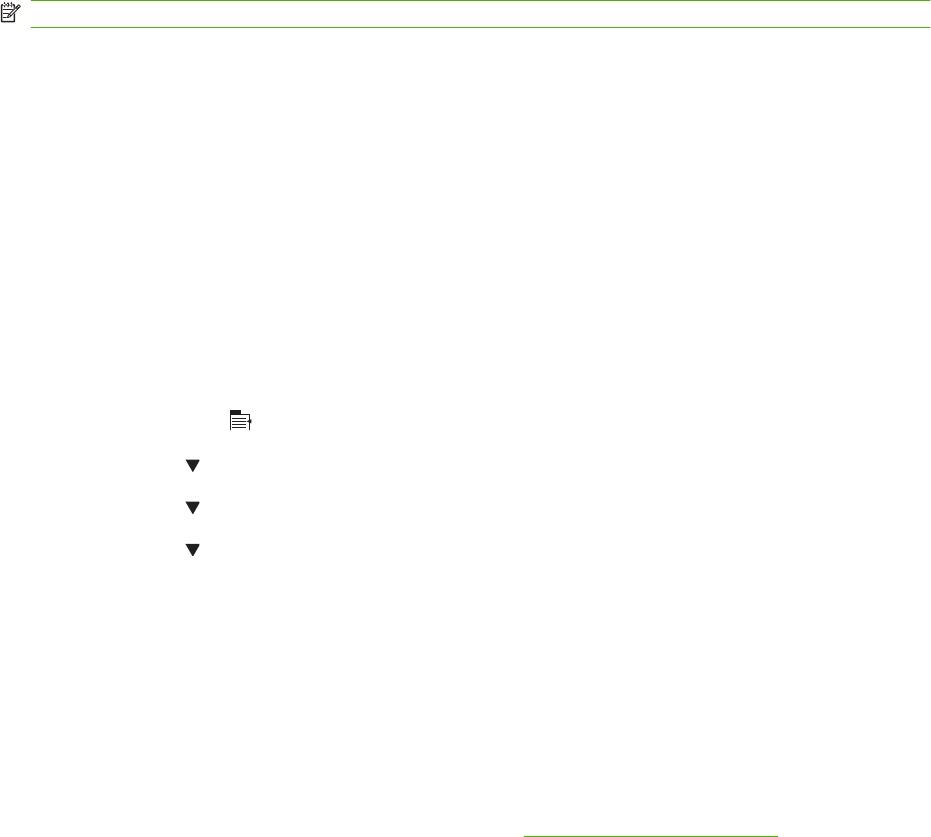
การจัดการสี
จัดการสีโดยเปลี่ยนการตั้งคาในแถบสีในไดรเวอรเครื่องพิมพ
อัตโนมัติ
โดยทั่วไปแลวการตั้งตัวเลือกสีเปน อัตโนมัติ จะทําใหไดงานพิมพสีที่มีคุณภาพสูงสุด ตัวเลือกคุณสมบัติการปรับสีแบบ
อัตโนมัติ จะปรับคุณภาพของสีเทา ฮาลฟโทน และความคมชัดของขอบใหกับแตละองคประกอบในเอกสาร สําหรับขอมูลเพิ่ม
เติม โปรดดูที่วิธีใชแบบออนไลนของไดรเวอรเครื่องพิมพ
หมายเหตุ: คา อัตโนมัติ คือคาเริ่มตนของเครื่องพิมพ และเปนคาที่แนะนําใหใชในการพิมพเอกสารสีทุกประเภท
การพิมพแบบเกรยสเกล
เลือกตัวเลือก พิมพในโทนสีเทา จากไดรเวอรเครื่องพิมพเพื่อพิมพเอกสารสีเปนขาวดํา ตัวเลือกนี้เหมาะสําหรับการพิมพ
เอกสารสีที่จะนําไปถายเอกสารหรือสงแฟกซ
เมื่อเลือก พิมพในสเกลสีเทา เครื่องพิมพจะใชโหมดขาวดํา ซึ่งลดการใชหมึกของตลับหมึกพิมพสี
จํากัดการใชสี
เครื่องพิมพนี้มีการตั้งคา RESTRICT COLOR USE (จํากัดการใชสี) ผูดูแลเครือขายจะสามารถใชการตั้งคาดังกลาวเพื่อ
จํากัดการเขาถึงของผูใชสําหรับการพิมพสี เพื่อประหยัดผงหมึกสี หากคุณไมสามารถพิมพสีได ใหติดตอผูดูแลระบบเครือขาย
ของคุณ
การจํากัดการพิมพสี
1.
กดปุม Menu (เมนู)
2. กดปุมลูกศรลง เพื่อไฮไลตเมนู CONFIGURE DEVICE (กําหนดคาเครื่องพิมพ) และกดปุม OK
3. กดปุมลูกศรลง
เพื่อไฮไลตเมนู SYSTEM SETUP (การตั้งคาระบบ) และกดปุม OK
4. กดปุมลูกศรลง
เพื่อไฮไลตเมนู RESTRICT COLOR USE (จํากัดการใชสี) และกดปุม OK
5. เลือกหนึ่งในตัวเลือกตอไปนี้:
●
DISABLE COLOR (ไมใชสี) การตั้งคานี้ปฏิเสธความสามารถในการพิมพสีกับผูใชทั้งหมด
●
ENABLE COLOR (ใชสี) (คาเริ่มตน) การตั้งคานี้ยอมรับความสามารถการพิมพสีสําหรับผูใชทั้งหมด
●
COLOR IF ALLOWE
D (สีหาก
อนุญาต) การตั้งคานี้จะใหผูดูแลระบบเครือขายอนุญาตใหใชสีสําหรับผูใช
และ/หรือแอปพลิเคชันที่เลือก ใชเว็บเซิรฟเวอรภายในเพื่อกําหนดผูใชและ/หรือแอปพลิเคชันสามารถพิมพสี
6. กดปุม OK เพื่อบันทึก
สําหรับขอมูลเพิ่มเติมเกี่ยวกับการจํากัดและรายงานการใชสี ใหไปที่
www.hp.com/go/coloraccess
การปรับสีดวยตนเอง
ใชตัวเลือกการปรับสีแบบ ดวยตนเอง เพื่อปรับคุณภาพของสีเทากลาง ฮาลฟโทน และความคมชัดของขอบสําหรับขอความ
กราฟก และภาพถาย เขาไปที่ตัวเลือกสีที่กําหนดเองจากแถบ สี เลือก ดวยตนเอง จากนั้นเลือก การตั้งคา
116 บท 9 ใชสี THWW